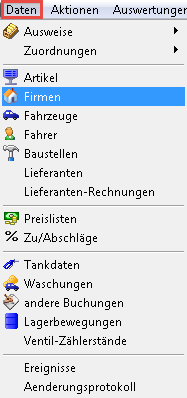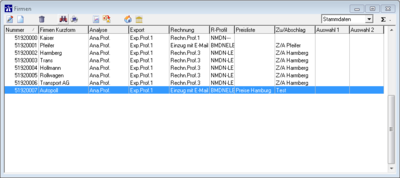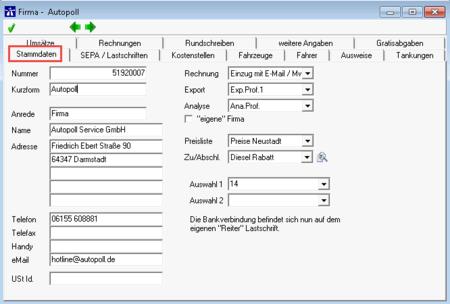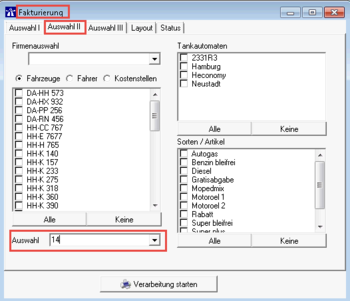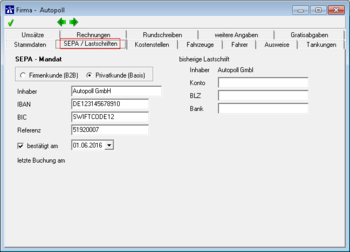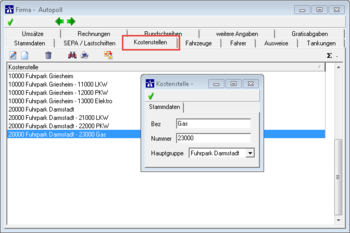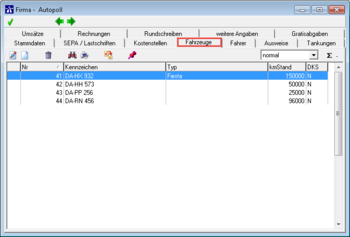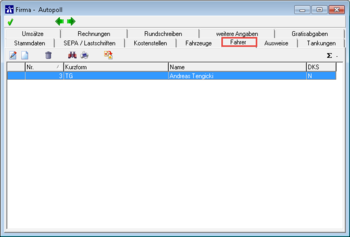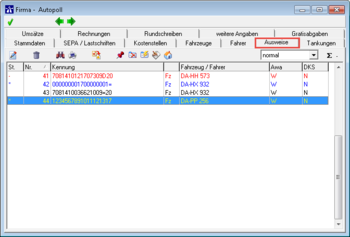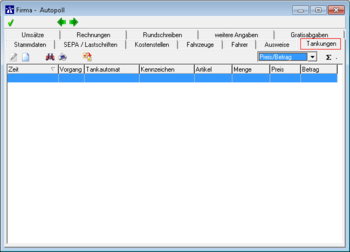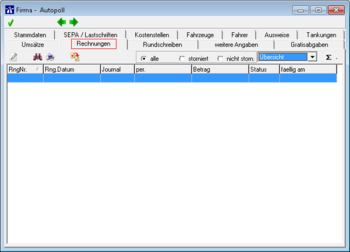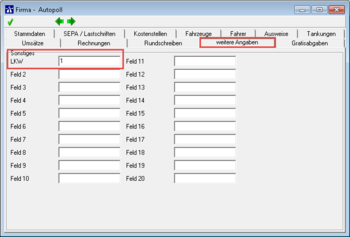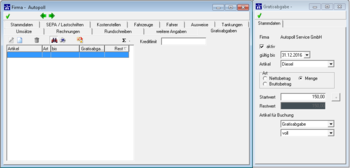Firmen
![]() IN ARBEIT
IN ARBEIT
Einleitung
Wie Fahrzeuge und Artikel sind Firmen die Grundlage für die Arbeit mit Autopoll.
Aufruf
Über Daten-Firmen oder mit dem Icon![]() kann die Firmen-Verwaltung geöffnet werden.
kann die Firmen-Verwaltung geöffnet werden.
Firmenliste
Die Bedeutung der einzelnen Symbole ![]() wird unter AllgemeineBedienung erklärt.
wird unter AllgemeineBedienung erklärt.
Verwaltung der Firmen
Stammdaten
| Nummer | = vergeben der Kunden Nummmer, die darauf folgenden Nr. sind fortlaufend |
| Kurzform | = Firmen oder Namen Kurzform |
| Anrede | = Frau, Herr, Firma etc. |
| Adresse | = Kontaktdaten des Kunden. Die erste Zeile des Adressfeldes wird frei gelassen, wenn es lange Kundenbezeichnungen gibt, um die Firmenbezeichnung, auf der Rechnung richtig darstellen zu können. |
| Rechnung, Export und Analyse | = hier können die eingestellten Rechnungs-, Export-, und Analyseprofile an die Firma vergeben werden. |
| eigene Firma | = ?????????? |
| Preisliste | = Die angelegten Preislisten können hier an die Firma vergeben werden. Vorsicht bei der Vergabe einer Preisliste an einen Tankautomat und an einen Firme. Mehr dazu in der Preisliste lesen. |
| Zu- und Abschlag | = Der eingestellte Zu- und Abschlag kann hier an die Firma vergeben werden. |
| Auswahl 1,2 | = Die zwei Auswahlfelder sind selbstlernende Boxen. Diese Felder geben die Möglichkeit, zusätzliche Gruppen zu bilden. Diese Auswahlfelder können in allen Auswertungen unter Auswahl 2 (rechtes Bild) ausgewählt werden. |
SEPA / Lastschriften
Eingabe aller Bankverbindungs- und SEPA-relevanter Firmendaten. Details zur Verwendung von SEPA in Autopoll unter SEPA.
Kostenstelle
Details sind in einer separaten Dokumentation Kostenstellen beschrieben .
Fahrzeuge
Anzeige der Fahrzeuge die dieser Firma zugeordnet wurden. Details unter Fahrzeuge
Fahrer
Anzeige der Fahrer die dieser Firma zugeordnet wurden. Details unter Fahrer
Ausweise
Anzeige der Ausweise die mit Fahzeugen bzw. Fahrern dieser Firma verbunden. Details unter Ausweise
Tankungen
Anzeige der Tankungen, die dieser Firma zugeordnet wurden.
Umsätze
| von, bis | = Eingrenzung des Zeitraumes der Umsätze. |
| je Monat, je Quartal, je Jahr | = Eingrenzung des Darstellungszeitraum in einem festen Zeitraum. |
| Periode | = Fester eingegrenzter Zeitraum. |
- Der Reiter Umsätze, listet die gesamten Umsätze der ausgewählten Firma, in einem bestimmten Zeitraum auf.
- Es gibt einmal die Möglichkeit den Zeitraum nach Datum einzuschräncken und nach Monat, nach Quartal oder pro Jahr.
Rechnungen
- Unter dem Reiter Rechnungen, werden alle Rechnungen die mit Autopoll erzeugt werden, aufgelistet.
- Unter dem Reiter Auswertungen - Rechnungsübersicht, werden alle Rechnungen und Rechnungsläufe dargestellt.
Rundschreiben
- Zu den Einstellungen des Rundschriebens, geht es hier weiter Rundschreiben.
Weitere Angaben
Für individuelle Berichte und/oder Exporte können diese Felder für Zusatzinformationen zum Fahrer, wie z.B. Personalnummer etc. genutzt werden. Mit einem Doppelklick auf den Feldnamen kann die Bezeichnung individuell angepasst werden.
Gratisabgabe
- Gratisabgaben können nur eingestellt werden, wenn kein Zu-/ Abschlag verwendet werden.
- Die Einstellung der Gratisabgabe wier hier beschrieben.
Hinweis
In der Verwaltung der Firmen sollten nur die firmenrelevanten Daten (Stammdaten, Kostenstellen, SEPA Lastschriften, Weitere Angaben und Gartisabgabe) bearbeitet werden. Alle anderen Daten (Fahrzeuge, Fahrer, Ausweise, Rechnungen, Umsätze, Tankungen) sind nur zur Information aufgelistet. Es ist dringend davon abzuraten über die Firmenverwaltung Fahrzeuge, Fahrer und Tankungen zu pflegen bzw. zu bearbeiten. Bitte dazu immer direkt über die jeweilgen Verwaltungen arbeiten.